Uwaga: Aby skonfigurować kamerę, należy wcześniej aktywować wtyczkę wideo. Instrukcje dotyczące aktywacji wtyczki wideo można znaleźć na stronie tutaj.
Istnieją dwa sposoby konfiguracji kamery, która nie znajduje się na liście marek kamer IP:
A) INNE (krok po kroku):
- Otwórz aplikację Gogogate2. Przejdź do EDYTUJ -> KONFIGURUJ URZĄDZENIE -> WIDEO
- Wybierz INNE (krok po kroku) w rozwijanym menu IP-CAM.
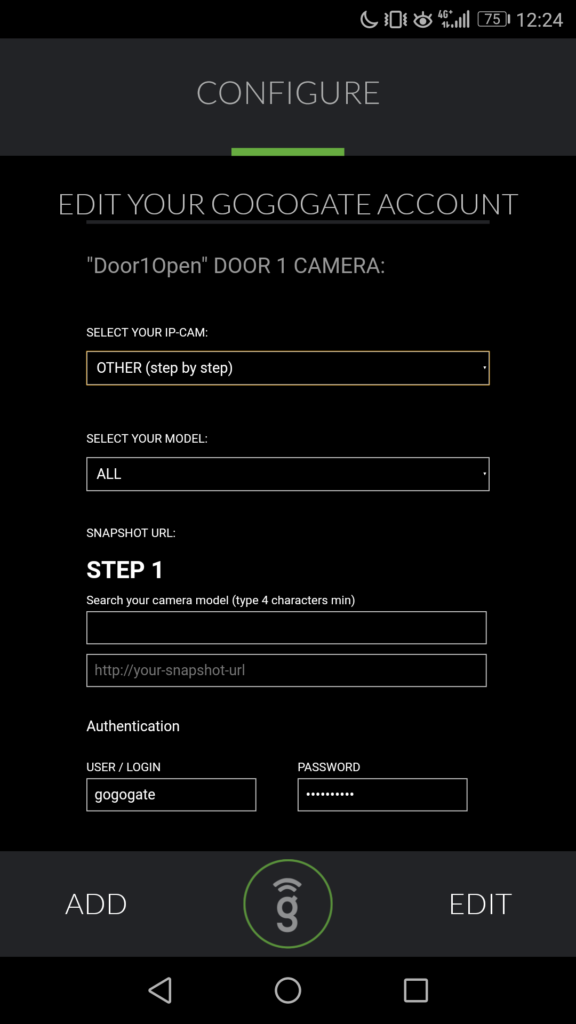
- KROK 1: Wyszukaj model kamery IP za pomocą naszego narzędzia wyszukiwania (wprowadź co najmniej 4 znaki).
- KROK 2: Wybierz kamerę IP i skopiuj jeden z sugerowanych adresów URL.
- KROK3: wklej adres URL i zastąp pola [IPADDRESS], [USERNAME] i [PASSWORD] adresem IP kamery, nazwą użytkownika i hasłem.
- KROK 4: Uwierzytelnij kamerę, użytkownik i hasło pochodzą z KAMERY, a nie z Gogogate2.
Po wprowadzeniu wszystkich wymaganych informacji naciśnij przycisk AKTUALIZACJA aby zapisać nowe ustawienia kamery.
B) INNE (adres URL migawki):
- Otwórz aplikację Gogogate2. Przejdź do EDYTUJ -> KONFIGURUJ URZĄDZENIE -> WIDEO
- Wybierz INNE (URL migawki) w rozwijanym menu IP-CAM.
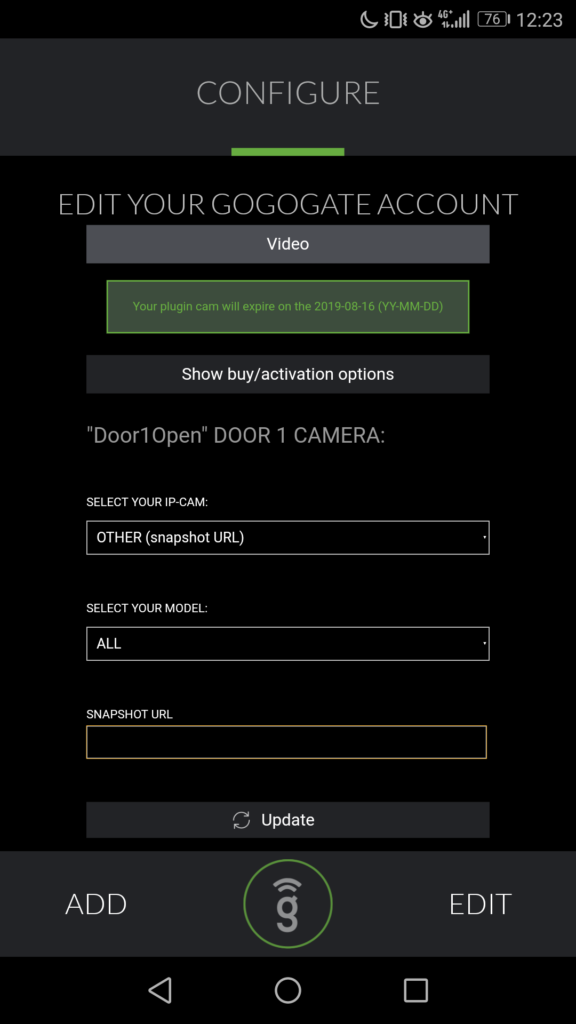
- KROK 1: Wklej adres URL z aparatu do sekcji SNAPSHOT URL.
Po wprowadzeniu wszystkich wymaganych informacji naciśnij przycisk AKTUALIZACJA aby zapisać nowe ustawienia kamery.


